Идеальным решением для организации небольшой домашней локальной вычислительной сети является Zyxel Keenetic Omni. Настройка его, рекомендации относительно его применения, а также мнение экспертов и отзывы пользователей — вот то, что будет детально рассмотрено в рамках данного материала.

Спецификации
Достаточно внушительный набор коммуникаций у этого маршрутизатора. Один входной порт для подключения витой пары от интернет-провайдера. Максимальная скорость получения по нему информации составляет 100 Мбит/с. Настройка роутера Zyxel Keenetic Omni позволяет использовать для подключения к глобальной паутине не только этот порт, а и ЮСБ, но в этом случае также понадобиться 3G или 4G-модем. Также к этому интерфейсу могут присоединяться к локальной вычислительной сети внешний накопитель или принтер. Как и большинство устройств данного класса, этот роутер оснащен 4-мя проводами для создания проводной части локальной вычислительной сети. Еще одной важной особенностью этого маршрутизатора является возможность установки 2-х антенн для беспроводного сегмента локальной вычислительной сети. Такое конструктивное решение увеличивает в 2 раза скорость передачи информации (до 300 Мбит/с), радиус покрытия тоже становится больше. Да и усиление сигнала у этого маршрутизатора равно 3 дБ.

Комплектация сетевого устройства
Комплектация достаточно стандартная у Zyxel Keenetic Omni. Настройка его детально описана в руководстве по эксплуатации. Также есть в перечне комплектной документации гарантийный талон и небольшой рекламный буклет. Кроме самого маршрутизатора, есть еще в комплекте блок питания с необходимым шнуром и разъемом для подачи напряжения и обжатая витая пара, которая предназначена для настройки сетевого устройства. Имеются еще две антенны для установки их на роутер.
Дизайн маршрутизатора и эргономика

Как и все роутеры линейки Keenetic, этот маршрутизатор имеет следующие элементы управления и коммутации:
Кнопка включения (выведена на тыльную сторону устройства и расположена возле правой его антенны).
Кнопка быстрого подключения нового сетевого девайса (расположена возле левой антенны).
Кнопка сброса настроек маршрутизатора (находится рядом с кнопкой быстрого подключения).
По краям роутера расположились два гнезда для установки антенн.
По центру тыльной стороны находятся 5 гнезд RJ-45 для подключения входного провода от провайдера и 4 порта синего цвета для подключения с помощью витой пары устройств к маршрутизатору.
С левой стороны находится единственный порт ЮСБ.
На переднюю панель выведена вся индикация — 7 светодиодов. Первый из них — это подача напряжения на роутер. Следующие 5 характеризуют работу всех портов RJ-45. Затем идет индикация беспроводного сегмента локальной вычислительной сети. Предпоследний светодиод — это наличие подключения к глобальной вычислительной сети, и последний характеризует работу порта ЮСБ.
В остальном это привычная коробка черного цвета с 2-мя антеннами.

Узнаем исходные параметры
Далее нужно выяснить значения, которые необходимо внести в маршрутизатор, чтобы локальная вычислительная сеть начала нормально функционировать. Эта информация указывается обычно в договоре. Зная ее, не составляет особого труда сконфигурировать Zyxel Keenetic Omni. Настройка МТС требует задания таких параметров:
Тип подключения — PPPoE.
Логин и пароль — задаются оператором и указаны в договоре.
Остальные значения, например сетевой адрес или МАС-адрес, задаются провайдером автоматически в этом случае. Так что достаточно установить соответствующий флажок и при минимальном участии пользователя в этом случае настроится маршрутизатор Zyxel Keenetic Omni. Настройка «Билайн», в свою очередь, требует задания таких параметров:
Тип подключения точно такой же, как и в предыдущем случае — РРРоЕ.
Логин и пароль в этом случае, как и у МТС, задаются провайдером.
Каких-то дополнительных параметров для настройки подключения не нужно, и после сохранения внесенных изменений сразу же позволит подключиться к глобальной паутине Zyxel Keenetic Omni. Настройка «Ростелеком» требует задания точно такой же конфигурации, как и для «Билайна». Напоследок нужно отметить, что приведенные алгоритмы настройки подходят для конфигурирования данной модели роутера при настройках провайдера по умолчанию. Если же активирована какая-то дополнительная услуга, например статический адрес, то порядок настройки маршрутизатора изменится. Нужно отключить автоматическое получение адреса и задать его статическое значение.

Первоначальное подключение
На следующем этапе необходимо подключить к ПК Zyxel Keenetic Omni. Настройка же его при этом может осуществляться без обмена информацией с интернетом. Располагаем роутер рядом с компьютером или ноутбуком. Блок питания его устанавливаем в розетку, а шнур от него подключаем к гнезду на маршрутизаторе. Комплектную витую пару одним концом подключаем к первому разъему RJ-45 желтого цвета, а вторым — к аналогичному порту сетевого адаптера. После этого проверяем собранную вычислительную сеть и включаем роутер и компьютер. Затем необходимо дождаться окончания их загрузки.

Быстрая настройка
Затем запускаем любой из интернет-промотрщиков, который в наличии есть на ПК. В его адресной строке вводим «192.168.1.1» и жмем «ВВОД». В ответ нужно будет набрать в поле «Логин» - admin, а пароль по умолчанию - 1234. В появившемся окне кликаем на кнопке «Быстрая настройка». Далее задаем МАС-адрес. Затем выбираем способ получения сетевого адреса. На следующем этапе задаются логин и пароль для подключения к глобальной паутине. После выполнения этой манипуляции кликаем на кнопке с надписью «ВЕБ-Конфигуратор». Снова вводим стандартный пароль 1234 и жмем «Применить». В открывшемся окне в разделе «Интернет» вводим параметры провайдера: задаем тип протокола, указываем логин и пароль.
В свою очередь, в разделе «Wi-Fi» настраиваем беспроводную сеть. Здесь обязательно задаем ее название, пароль для доступа к ней. Также выбираем метод шифрования WPA2. На этом полностью сконфигурированы беспроводные вставки Zyxel Keenetic Omni. Настройка модема, подключенного к ЮСБ, выполняется в одноименном разделе - «USB». При этом 4G-устройства будут автоматически настроены. А вот для 3G нужно на вкладке 3G/4G установить флажки «Включить модем» и «Использовать модем для выхода в интернет». В конце нужно сохранить все внесенные изменения в сетевое устройство.
Выбираем место расположения роутера и выполняем окончательное его подключение к глобальной паутине
Далее необходимо правильно выбрать месторасположение Zyxel Keenetic Omni. Настройка WiFi с позиции роутера уже завершена, и необходимо лишь правильно выбрать место для его установки. Маршрутизатор должен находиться как можно ближе к центру вашей квартиры. Это позволит значительно улучшить качество принимаемого и передаваемого сигнала. До него должен без проблем дотягиваться кабель от провайдера. Также в относительной близости от этого места должна находиться розетка. В крайнем же случае можно использовать удлинитель. Именно исходя из этих рекомендаций и выбираем расположение нашего маршрутизатора. После его установки подключаем входной провод от поставщика интернет-услуг. Затем блок питания. На следующем этапе проводную часть нашей домашней сети. Перед включением не забываем проверить всю ранее выполненную коммутацию и только после этого подаем напряжение.
Настройка беспроводного сегмента локальной вычислительной сети
С проводной частью системы при правильном подключении проблем не возникает. Она работает после окончания загрузки (то есть когда светодиод POWER перестает мигать и начинает непрерывно светиться) Zyxel Keenetic Omni. Настройка WiFi, в свою очередь, требует определенной проверки. Для этого любой девайс, оснащенный таким беспроводным передатчиком, необходимо подключить к домашней сети. В случае если устройство функционирует под управлением «Андроид», используем верхнее меню состояния и включаем этот соответствующий передатчик. Далее в списке доступных подключений выбираем название нашей сети. Затем в появившемся запросе вводим пароль. Схожим образом подключаются устройства, которые работают под управлением «Виндовс». Только в этом случае используется "Центр управления сетевыми подключениями". Его ярлык расположен в правом нижнем углу экрана. Открываем его кликом мышки и выбираем в перечне название нашей сети. В ответ нужно ввести пароль.
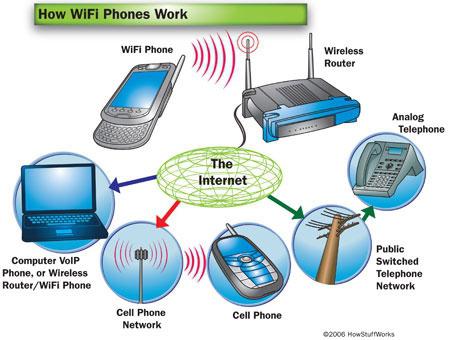
А как же IPTV?
А еще может быть подключена телевизионная приставка к Zyxel Keenetic Omni. Настройка IPTV достаточно простая. В самом роутере не нужно вносить какие-то изменения в параметрах. Сама приставка к локальной вычислительной сети подключается с помощью витой пары. В остальном необходимо задать необходимые значения сетевого подключения внутри самой приставки.
Проверка работоспособности
Настройка роутера Zyxel Keenetic Omni на этом практически окончена. Единственное, что нужно проверить — это работоспособность сети. Для этого на любом из устройств подключаемся с помощью Wi-Fi к маршрутизатору. В случае если ваш девайс функционирует под управлением такой ОС, как «Андроид», используем верхнее меню быстрой настройки. В нем необходимо найти кнопку с логотипом Wi-Fi. После окончания поиска выбираем название сети, которое было ранее задано. На следующем этапе необходимо ввести пароль для доступа для подключения к глобальной паутине. Далее дожидаемся установления подключения — цвет индикатора Wi-Fi в верхней части экрана должен измениться.
Порядок подключения на гаджете под управлением «Виндовс», в принципе, аналогичный. Разница лишь в том, что в этом случае используется «Центр управления сетями». Его пиктограмма выведена в правом нижнем углу дисплея. Затем в открывшемся списке находим название нашей локальной сети. Ну и в конце вводим пароль для установления подключения. Опять ожидаем установления подключения. На следующем этапе запускаем любой браузер, вводим в его адресной строке любой запрос и жмем «ВВОД». Если после этого появилось стартовое окно заданного сайта, то все в порядке, можно продолжать работу. А вот когда начальная страница не появилось, то необходимо повторить все заново и устранить причину неисправности.

Резюме
Как видно из всего ранее сказанного, не настолько уж и сложно должным образом сконфигурировать Zyxel Keenetic Omni. Настройка данного сетевого устройства под силу даже начинающему пользователю, у которого минимальный опыт работы с таким оборудованием. А вот возможности этого маршрутизатора действительно впечатляют: с его помощью можно легко и просто создать любую домашнюю сетку. При этом к ней с можно подключить вешний накопитель или сетевой принтер.


























